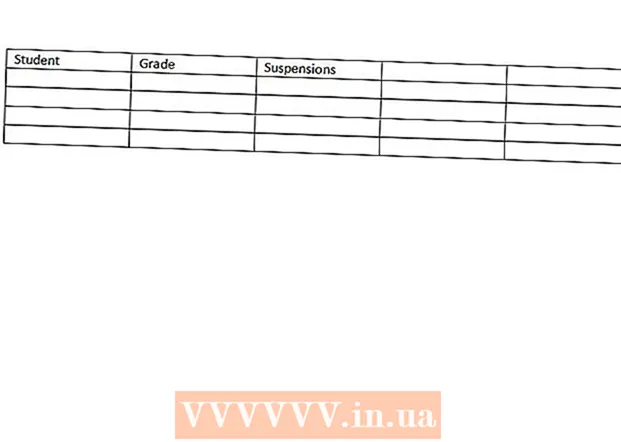Autor:
Randy Alexander
Data De Criação:
3 Abril 2021
Data De Atualização:
1 Julho 2024

Contente
Este wikiHow ensina como importar arquivos XML para coleções de planilhas do Microsoft Excel no Windows ou macOS.
Passos
Método 1 de 2: Windows
Abra o Microsoft Excel. Você encontrará o Excel no grupo “Microsoft Office” da lista Todos os aplicativos (Todos os aplicativos) do menu do Windows.

Clique Arquivo (Arquivo) no canto superior esquerdo do Excel.- No Excel 2007, clique no botão redondo com o ícone do Microsoft Office dentro.
Clique Abrir (Abrir). O navegador de arquivos será aberto.

Clique duas vezes no arquivo XML. Dependendo do formato do arquivo, pode ser necessário realizar algumas etapas extras para abri-lo:- Se a caixa de diálogo Importar XML estiver presente, abra o arquivo que faz referência a pelo menos uma folha de estilo XSLT. Escolher Abra o arquivo sem aplicar uma folha de estilo (Abra o arquivo sem aplicar folhas de estilo) para selecionar o formato padrão, ou Abra o arquivo com a folha de estilo aplicada (Abre o arquivo do aplicativo de folha de estilo) para formatar os dados de acordo com a folha de estilo.
- Se você vir a caixa de diálogo Open XML, selecione Como uma pasta de trabalho somente leitura (Como um conjunto de planilhas somente leitura).

Clique no menu Arquivo.
Clique Salvar como ... (Salvar como).
Vá para a pasta onde deseja salvar o arquivo.
Escolher Livro Excel no menu suspenso “Salvar como tipo”.

Clique Salve (Salve ). Os dados XML serão salvos como arquivo Excel. propaganda
Método 2 de 2: macOS
Abra o Microsoft Excel. O aplicativo está localizado na pasta Aplicativos.
- O Excel para macOS não pode importar dados XML de outra fonte, mas o aplicativo permite que você abra o arquivo de planilha XML.

Clique no menu Arquivo na parte superior da tela.
Clique Abrir (Abrir). Uma janela do Finder será aberta.

Selecione o arquivo XML. Navegue até o diretório onde o arquivo XML está localizado e clique no nome do arquivo para selecioná-lo.
Clique Está bem. O conteúdo do arquivo XML aparecerá.
Clique no menu Arquivo.
Clique Salvar como.
Digite um nome para o arquivo.
Escolher .CSV no menu suspenso “tipo de arquivo”.
Clique Salve . O arquivo XML é salvo com a extensão .csv no Mac. propaganda